怎样在word图片中插入文字
怎样给Word文档图片加上解说词

怎样给Word文档图片加上解说词1.添加自动编号的题注。
例如为文档中的一幅图片添加“图1:OfficeBa”解说词。
操作步骤:单击图片以选中它,单击“引用”-“插入题注”,在弹出来的“题注”对话框中单击“新建标签”,在“标签”下的框中键入“图”字,单击“确定”按钮,在“图1”后键入“OfficeBa”,最后单击“确定”按钮即可。
小提示与键入文本不同,插入题注中的编号是Word2007自动加上的,它以域的形式存在。
如果题注看上去类似于 {SEQTable\*ARABIC},则表明Word显示的是域代码而不是域结果。
要查看域结果,请按Alt+F9键,也可以右键单击域代码,选择“切换域代码”。
也正是因为题注编号以域的形式存在,所以以后对题注执行了添加、删除或移动操作,可以一次更新所有题注编号,非常方便。
2.利用文本框添加标签。
例如给图片中的角标上度数。
操作步骤:首先单击“插入”-“文本框”,选择“绘制文本框”,然后拖动鼠标在对象上绘制一个文本框,并键入“”。
单击以选中文本框,将鼠标指针移动到文本框的边框,然后单击右击,选择“设置文本框格式”。
单击“颜色与线条”选项,单击“颜色”后的方框,选择“无颜色”。
将“透明度”滑块拖到最右边。
单击“确定”按钮,在保持文本框选中的状态下,使用Ctrl+方向键将文本框调整得到最佳的位置。
小提示将某列单元格的数据设置为日期类型的方法为:选中该列单元格,右击,选择“设置单元格格式”,切换到“数字”选项卡,在分类下选中“日期”,单击“确定”。
3.给图片加上会话气泡。
例如加个云形标注框,可以令图片增色不少。
操作步骤:单击“插入”-“形状”-“云形标注”,在图片上拖动鼠标画出一个气泡框,单击该框即可输入文字。
小提示这个云形标注框与文本框类似,在单击选中它之后,拖动尺寸控点即可改变其大小,拖动移动控点可移动其位置,拖动自由旋转控点可随意旋转标注框的方向,拖动指向控点可改变标注框引线的指向。
在Word2010文档中设置图片文字环绕方式

在Word2010文档中设置图片文字环绕方式默认情况下,插入到Word2010文档中的图片作为字符插入到Word2010文档中,其位置随着其他字符的改变而改变,用户不能自由移动图片。
而通过为图片设置文字环绕方式,则可以自由移动图片的位置,操作步骤如下所述:第1步,打开Word2010文档窗口,选中需要设置文字环绕的图片。
第2步,在打开的“图片工具”功能区的“格式”选项卡中,单击“排列”分组中的“位置”按钮,则在打开的预设位置列表中选择合适的文字环绕方式。
这些文字环绕方式包括“顶端居左,四周型文字环绕”、“顶端居中,四周型文字环绕”、“中间居左,四周型文字环绕”、“中间居中,周型文字环绕”、“中间居右,四周型文字环绕”、“底端居左,四周型文字环绕”、“底端居中,四周型文字环绕”、“底端居右,四周型文字环绕”九种方式,如图2010061005所示。
图2010061005 选择文字环绕方式如果用户希望在Word2010文档中设置更富的文字环绕方式,可以在“排列”分组中单击“自动换行”按钮,在打开的菜单中选择合适的文字环绕方式即可,如图2010061006所示。
图2010061006 更丰富的文字环绕方式Word2010“自动换行”菜单中每种文字环绕方式的含义如下所述:(1)四周型环绕:不管图片是否为矩形图片,文字以矩形方式环绕在图片四周;(2)紧密型环绕:如果图片是矩形,则文字以矩形方式环绕在图片周围,如果图片是不规则图形,则文字将紧密环绕在图片四周;(3)穿越型环绕:文字可以穿越不规则图片的空白区域环绕图片;(4)上下型环绕:文字环绕在图片上方和下方;(5)衬于文字下方:图片在下、文字在上分为两层,文字将覆盖图片;(6)浮于文字上方:图片在上、文字在下分为两层,图片将覆盖文字;(7)编辑环绕顶点:用户可以编辑文字环绕区域的顶点,实现更个性化的环绕效果。
Word中的文字艺术效果与插入方法

Word中的文字艺术效果与插入方法Microsoft Word作为最受欢迎的文本编辑器之一,具有许多功能和高级工具,可以帮助用户在其文档中增加不同类型的艺术效果。
本文将探讨Word中的文字艺术效果和插入方法。
一、Word中的艺术效果Word提供了许多艺术效果,可以用于文本、图片和形状等元素。
以下是Word中常见的一些艺术效果:1.文字填充和轮廓效果:Word中的这种效果可以用于文本框或形状,以及单独的字母或数字等。
可以通过“形状填充”、“形状轮廓”和“文本效果”命令实现。
2.文本阴影效果:这种效果可以让文本看起来像是浮在页面上。
在“文本效果”子菜单中,选择“阴影”选项并选择所需的阴影样式。
3.3D效果:Word中的3D效果可以让文本、形状和图片看起来更加真实和引人注目。
要使用3D效果,请选择“形状的3D效果”命令,在所需的3D选项卡中进行更改。
4.图案效果:这种效果可以用于填充形状、文本和图片等元素。
选择“形状填充”或“文本填充”命令,然后选择“图案填充”选项卡。
5.图片和图形效果:Word中的这种效果可以帮助用户调整图片和图形的亮度、对比度、色调和饱和度等属性。
6.字母间距效果:这种效果可以调整文本中字母之间的间距和间隔。
要使用这种效果,请选择“字体”命令,然后进入“字母间距”选项卡。
二、Word中的插入方法除了艺术效果外,Word还具有许多插入方法,用于添加各种对象和元素。
以下是Word中常见的一些插入方法:1.插入图片:Word中可以通过不同的方式插入图片,例如从文件、网络或照片库。
选择“插入”命令,然后选择“图片”选项卡,然后选择所需的插入方法。
2.插入形状和图形:可以在Word中插入大量形状和图形,如箭头、线条、星形和矩形等。
进入“插入”命令,然后选择“形状”或“图形”选项卡。
3.插入表格:Word中可以插入表格,以展示数据和信息。
选择“插入”命令,然后选择“表格”选项卡,然后选择所需的表格大小。
在word绘图工具画的流程图中,怎样编辑圆圈内文字

在word绘图工具画的流程图中,怎样编辑圆圈内文字
在word里用绘图工具画好一流程图,图中含有若干个小圆圈,想在圈内编辑文字,但是由于圆圈太小,怎么调小字体也添加不上文字,且需要把文字放到圆圈的居中处,请问有什么办法?
答:方法一,直接在圆圈中输入文字。
在圆圈上右击,添加文字,可以输入文字,这时,你的圆圈实际已经变成了圆形的文本框。
选中该圆,格式→自选图形,文本框,将上、下、左、右值都设为0(注这是文本框文字的边界,类似于页边距,边距大,可编辑区就会小)。
方法二,在文本框中输入。
在文本框中输入相应的文字,将文本框设置为透明,无边框。
将这个文本框套在那个圆圈上。
这样做的好处,在圆圈实在太小的情况下,可以将文字显示在圆圈旁边。
另外,在文本框或自选图形中输入文字,最好在格式→段落中,将“如果定义了文档网格,则对齐网格”前面的勾去掉,可使文本框或自选图形中的文字行距变窄,而且将你做的流程图拷贝到其他文档中时,不会受到该文档的网格限制而发生变化。
在绘图工具栏上,有一个“绘图”菜单,里面有一个命令按钮“绘图网格”,将垂直间距和水平间距都调到最小。
或者将“对象与网格对齐”前的勾去掉。
Word如何设置图片与文字组合
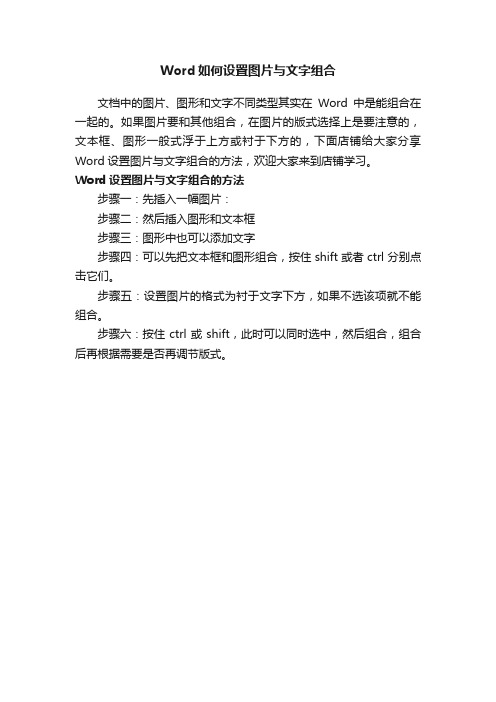
Word如何设置图片与文字组合
文档中的图片、图形和文字不同类型其实在Word中是能组合在一起的。
如果图片要和其他组合,在图片的版式选择上是要注意的,文本框、图形一般式浮于上方或衬于下方的,下面店铺给大家分享Word设置图片与文字组合的方法,欢迎大家来到店铺学习。
Word设置图片与文字组合的方法
步骤一:先插入一幅图片:
步骤二:然后插入图形和文本框
步骤三:图形中也可以添加文字
步骤四:可以先把文本框和图形组合,按住shift或者ctrl分别点击它们。
步骤五:设置图片的格式为衬于文字下方,如果不选该项就不能组合。
步骤六:按住ctrl或shift,此时可以同时选中,然后组合,组合后再根据需要是否再调节版式。
word中设置图文混排的技巧

word中设置图文混排的技巧
Word具有很强的图文混排的功能,是其他软件不能比拟的,自己可以在Word里面插入图片,制作出图文并茂的文档。
那么下面就由店铺给大家分享下word设置图文混排的技巧,希望能帮助到您。
word设置图文混排的步骤如下:
步骤一:新建一个Word空白文档,新建文档过后向文档里面输入自己想要的文字。
在这里介绍的这个功能,文字是必要的衬托元素。
所以必不可少。
步骤二:Word文档里面写入文字了就要开始插图片。
然后选择自己需要的图片插入文档。
步骤三:插入图片的时候,如果自己觉得图片的大小不合自己的选择,那么你必须调整图片的大小。
可以用鼠标拖动图片改变图片大小,还可以用设置命令设置。
直接输入你想要的宽度和高度。
步骤四:图片基本的元素设置好了以后,就开始对图片进行排版了。
一般图片插入文档的格式都为"上下型",及图片左右两边无文字。
步骤五:然后单击图片,在文档上方一栏出现“格式”这个选项,在"格式"下面有个选项为"文字环绕",点击文字环绕对图片的个进行选择。
步骤六:最后就选择能达到自己预期效果的那个格式,选择适合自己文档的格式。
imcv7版本安装在esxi虚拟化环境下,vsphere的root密码变更后imc不可用的处理方法
iMC V7版本安装在ESXi虚拟化环境下,Vsphere 的Root密码变更后iMC不可用的处理方法一、组网无二、问题描述iMC V7版本的iMC在虚拟机环境安装的过程中会弹出虚拟机安装验证的界面,提示网络管理员输入相关的参数信息。
如果跳过该参数的填写,包括宿主机地址、访问协议类型、端口、用户名和密码,如下图所示。
如果输入这些参数则会导致iMC无法注册License。
另外,iMC安装部署后,如果又修改了ESXi管理客户端Vsphere的root密码,则会导致iMC不能正常使用。
本文介绍ESXi管理客户端Vsphere的root密码修改后确保iMC能正常使用的操作方法。
三、过程分析iMC V7版本在虚拟机环境通过以上参数获取宿主机的相关信息,来确保iMC的合法使用。
而Vsphere的root密码修改后,会影响iMC正常获取宿主机的相关信息。
四、解决方法iMC V7版本在虚拟机环境安装部署后,如果修改了Vsphere的root密码,则iMC 侧也必须修改保持一致。
修改方法如下:(1)进入iMC安装目录iMC/deploy,执行如下命令,调出虚拟机安装验证窗口。
(2)在如下虚拟机安装验证窗口输入新的密码或其他参数。
教你如何用WORD文档(2012-06-27 192246)转载▼标签:杂谈1. 问:WORD 里边怎样设置每页不同的页眉?如何使不同的章节显示的页眉不同?答:分节,每节可以设置不同的页眉。
文件――页面设置――版式――页眉和页脚――首页不同。
2. 问:请问word 中怎样让每一章用不同的页眉?怎么我现在只能用一个页眉,一改就全部改了?答:在插入分隔符里,选插入分节符,可以选连续的那个,然后下一页改页眉前,按一下“同前”钮,再做的改动就不影响前面的了。
简言之,分节符使得它们独立了。
这个工具栏上的“同前”按钮就显示在工具栏上,不过是图标的形式,把光标移到上面就显示出”同前“两个字来。
3. 问:如何合并两个WORD 文档,不同的页眉需要先写两个文件,然后合并,如何做?答:页眉设置中,选择奇偶页不同与前不同等选项。
Word软件的基本功能与操作
Word软件的基本功能与操作Word软件是微软公司推出的一款文字处理软件,它在办公、学习和日常生活中被广泛应用。
Word软件的基本功能包括文字输入、格式排版、插入图片和表格、打印等。
在日常使用中,我们通常会用到一些基本的操作,比如新建文档、保存文档、编辑文档、调整格式等。
下面我们将详细介绍Word软件的基本功能以及常用的操作方法。
一、文字输入1.1新建文档在使用Word软件时,首先需要新建一个文档。
可以通过点击“文件”菜单下的“新建”按钮或者使用快捷键Ctrl + N来新建一个空白文档。
1.2输入文字在新建文档后,可以直接在文档中输入文字。
点击鼠标光标所在位置,即可开始输入。
1.3文字编辑在输入文字后,可以对文字进行编辑。
包括复制、剪切、粘贴、拖拽等操作。
可以通过点击“编辑”菜单或使用快捷键来进行编辑操作。
二、格式排版2.1字体格式在Word软件中,可以对文字的字体、大小、颜色等进行格式化。
可以通过点击“字体”工具栏来选择文字的字体、大小和颜色。
2.2段落格式除了文字的格式化外,还可以对段落进行格式化,包括对齐方式、行间距、缩进等。
可以通过点击“段落”工具栏来调整段落格式。
2.3列表格式在Word软件中,可以创建有序列表和无序列表。
可以通过点击“标号”和“编号”按钮来创建列表,并选择不同的样式。
三、插入图片和表格3.1插入图片在Word文档中,可以插入图片。
点击“插入”菜单下的“图片”按钮,选择要插入的图片文件,即可将图片插入到文档中。
3.2插入表格除了插入图片外,还可以插入表格。
点击“插入”菜单下的“表格”按钮,选择表格的行列数,即可插入表格到文档中。
四、打印4.1打印文档在编辑完文档后,可以通过点击“文件”菜单下的“打印”按钮来打印文档。
在打印之前,可以选择打印范围、打印份数、打印质量等选项来进行设置。
以上是Word软件的基本功能以及常用的操作方法。
除了上述功能外,Word软件还有许多其他功能,比如插入链接、插入目录、插入批注、插入页眉页脚等。
如何在Word图片上添加文字的方法
如何在Word图片上添加文字的方法
在Word中插入图片之后,如何在图片上面写字就是在插入图片的上面添加文字。
如此简单的一个操作貌似有很多的朋友都不会,下面店铺整理关于在Word中图片上的写字方法,希望店铺整理的能对你有所帮助!
一、最简单的Word图片上添加文字方法
1、利用的是图片的文字环绕方式,首先添加一个图片。
2、然后双击图片打开图片的格式样式选项。
3、找到图片的版式选项卡,然后看到里面有一个衬于文字下方。
4、选择它,并确定,然后你就会看到你的文字在图片上面了,然后你就可以任意的在图片上面输入文字了。
二、略微复杂一点的Word图片上添加文字方法
本方法主要是通过插入一个文本框或表格来实现。
1、调整好图片的大小。
2、在菜单栏——插入——文本框,在图片上面画框,然后就可以直接输入文字。
Word图片上添加文字
三、另外一种实现Word图片上添加文字方法的思路
1、插入一个文本框,输入你需要的文字。
2、然后在这个文本框选择属性,找到背景图片的设置,然后把需要设置的背景图片选择进去,这样这个文本框就有背景了,感觉上差不多。
关于Word:
Microsoft Office Word是微软公司的一个文字处理器应用程序。
Word给用户提供了用于创建专业而优雅的文档工具,帮助用户节
省时间,并得到优雅美观的结果。
作为 Office 套件的核心程序, Word 提供了许多易于使用的文档创建工具,同时也提供了丰富的功能集供创建复杂的文档使用。
哪怕只使用Word 应用一点文本格式化操作或图片处理,也可以使简单的文档变得比只使用纯文本更具吸引力。
Word中文字录入技巧
Word中文字录入技巧Word中文字录入技巧大全Word其实还有多录入技巧,在Word 中输入时除了利用输入法自带的功能快速输入外,还可以利用下面的技巧,希望对你有帮助!1.1.1 叠字轻松输入在汉字中经常遇到重叠字,比如“爸爸”、“妈妈”“欢欢喜喜”等,在Word中输入时除了利用输入法自带的功能快速输入外,还有没有其他办法轻松进行输入呢?答:在Word中提供了一个这样的功能,只需通过组合键“Alt+Enter”便可轻松输入,如在输入“爸”字后,按组合键“Alt+Enter”,便可再输入一个“爸”字。
1.1.2 快速输入省略号在Word中输入省略号时经常采用选择“插入→符号”选项的方法,请问有没有办法进行快速输入呢?答:有办法,只需在要输入省略号时按下“Ctrl+ Alt+.”组合键便可快速得到。
并且在不同的输入法下都可采用这个方法快速输入。
1.1.3 快速输入汉语拼音在制作语文试卷或书写文字拼音时,常需输入汉语拼音,而若采用选择“插入→符号”选项的方法进行输入,操作繁琐,请问有没有更方便的方法进行录入?答:在输入较多的汉语拼音时,可采用另外一种更简捷的方法:先选中要添加注音的汉字,再选择“格式→中文版式→拼音指南”选项,在“拼音指南”对话框中单击“组合”按钮,如图1-1所示,则将拼音文字复制粘贴到正文中,同时还可删除不需要的基准文字。
1.1.4 快速复制文字在Word中录入文字时常会碰到重复输入的文字,请问除了采用“Ctrl+C”及“Ctrl+V”组合键进行复制与粘贴外,还有没有其他方法进行快速复制?答:通常大家采用上面所说的方法来进行操作,其实也可利用“Ctrl+鼠标左键”进行快速复制,具体的操作方法为:先选中要复制的文字或图形,再按下“Ctrl”键,并把指针移到所选中的文字上,然后按下鼠标左键不松开,再移动鼠标把这些选中的文字拖到要粘贴的位置即可。
1.1.5 巧妙输入特殊符号在录入文件时常碰到一些特殊的符号,像笑脸“?”,请问除了利用选择“插入→符号”选项外,还有没有其他更快捷的方法?答:其实这可利用Word的“自动更正”功能快速完成输入。
- 1、下载文档前请自行甄别文档内容的完整性,平台不提供额外的编辑、内容补充、找答案等附加服务。
- 2、"仅部分预览"的文档,不可在线预览部分如存在完整性等问题,可反馈申请退款(可完整预览的文档不适用该条件!)。
- 3、如文档侵犯您的权益,请联系客服反馈,我们会尽快为您处理(人工客服工作时间:9:00-18:30)。
怎样在word图片中插入文字,且不覆盖图片本身
1,在有图片的文件中插入—文本框,然后在文本框中输入文字
2,再选中文本框,单击鼠标右键---设置文本框格式
3,将"填充\颜色"设置为"无填充颜色",将“线条颜色”设置为“无线条颜色”,点击“版式”选项卡,选择“环绕方式”为“浮于文字上方”,确定
4,选中文本框中的文字,设置其大小、字体、颜色
5,将文本框拖到图片上的适当位置,OK
"填充\颜色"设置为"无填充颜色",“线条颜色”设置为“无线条颜色”,“环绕方式”为“浮于文字上方”,这几点很重要,它使文本框透明,并且可以在任意位置放置
怎样在word图片中添加文字一步一步的说快点
菜单栏——插入——文本框——在图片上面画框——输入文字
点文本框——右键——设置文本框格式——颜色与线条:无——确定
这就行了。
如果要合并图片:
点图片——右键——设置图片格式——版式——衬于文字下方——确定
按Shift,再分别选图片和文本框——右键——组合——组合。
请高手们给我教一下,我用EXCEL2007筛选我想要的东西,可复制到别的表之后还是全部内容!!!
方法一:1,隐藏行或列后,选中要复制的区域,再选择“编辑”——“定位”,在定位对话框中点击“定位条件”按钮;2,在“定位条件对话框”界面选择“可见单元格(Y)”,点击“确定”;3,按Ctrl+C进行复制,然后粘贴到另外一个表里面时就不会把隐藏数据也粘贴过去了。
方法二:1,隐藏行或列后,选中要复制的区域,再按下“Alt+;”键,这样就会只选中可见单元格;2;按Ctrl+C进行复制,然后粘贴到另外一个表里面时就不会把隐藏数据也粘贴过去了。
